Finestra di dialogo Chiave a mezza battuta
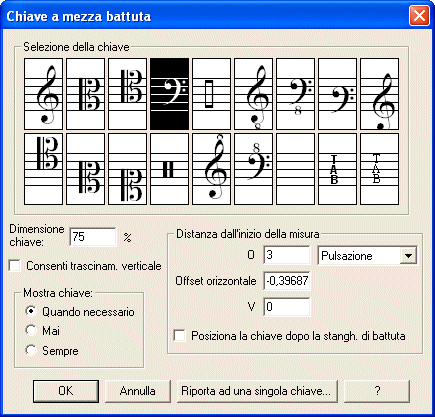
Come farla apparire
Selezionate lo Strumento Chiave  . Fate Ctrl-click sulla maniglia della chiave riposizionabile (oppure cliccate sulla maniglia e premete enter). Potete anche selezionare la maniglia della chiave cliccando con il pulsante destro del mouse e scegliere Modifica la definizione della chiave dal menu contestuale che apparirà.
. Fate Ctrl-click sulla maniglia della chiave riposizionabile (oppure cliccate sulla maniglia e premete enter). Potete anche selezionare la maniglia della chiave cliccando con il pulsante destro del mouse e scegliere Modifica la definizione della chiave dal menu contestuale che apparirà.
Qual è la sua funzione
È possibile usare lo Strumento Chiave per creare un cambio di chiave in qualsiasi punto di un rigo; a meno che non abbiate scelto l’opzione Crea una chiave riposizionabile all’interno della misura nella finestra di dialogo Cambio chiave, il cambio di chiave avviene alla stanghetta di battuta e dura almeno per una misura.
Una chiave riposizionabile, in ogni caso, può essere inserita in qualsiasi punto della misura (è possibile anche trascinarla avanti e indietro tra le note della battuta, valutando la migliore posizione per il colpo d’occhio dell’esecutore). Mentre si muove la chiave, le note che precedono e seguono vengono adeguate di conseguenza. È anche possibile avere più di una chiave a mezza battuta in una stessa misura; infatti basta fare un doppio click in una misura che contenga già una chiave riposizionabile per inserirne un’altra.
Dopo aver inserito una chiave riposizionabile, potete accedere a questa finestra di dialogo per cambiarne l’identità, sceglierne le dimensioni e specificarne il posizionamento.
Nota: per convertire una chiave riposizionabile in un cambio di chiave standard (quindi in una chiave posizionata prima della stanghetta di battuta), cliccate sulla maniglia e trascinate a cavallo della stanghetta di battuta sinistra.
- Selezione della chiave. La chiave selezionata indica quella correntemente applicata o che verrà applicata (ogni documento di Finale dispone di diciotto chiavi; queste possono esse modificate con la finestra di dialogo Impostazione delle chavi.) Per selezionare una chiave differente cliccate su quella desiderata; se preferite fate doppio click sulla chiave che desiderate applicare e tornate alla partitura.
- Dimensione chiave. È prassi che ogni nuova chiave aggiunta in un brano abbia dimensione leggermente più piccola di quella originaria. In ogni documento di Finale, questa riduzione (espressa in percentuale rispetto alla dimensione originaria) è impostata globalmente nella finestra di dialogo Opzioni del documento-Chiavi (si veda il paragrafo dedicato alla finestra di dialogo Opzioni del documento - Chiavi).
Se volete specificare un diverso grado di riduzione da applicarsi a questa particolare chiave, inserite un valore nel campo di testo Dimensione__%. Questa nuova percentuale digitata ha la priorità su quella di default.
- Consenti trascinamento verticale. Selezionate questa casella di controllo per poter muovere direttamente in partitura la chiave a mezza battuta anche in senso verticale oltre che orizzontale.
- Mostra chiave: Quando necessario • Mai • Sempre. Selezionate Quando necessario per visualizzare un cambio di chiave di cortesia nel caso di un cambio di chiave nella battuta precedente. Selezionando Mai la chiave non verrà visualizzata in nessun caso; selezionando Sempre verrà forzata in ogni caso la visualizzazione della chiave.
Suggerimento: usate l’opzione Mai all’inizio di un finale primo per impostare la chiave del finale secondo senza che questa sia visibile.
- Distanza dall’inizio della misura: O: • Offset orizzontale • V: • Pulsazione • EDUs
• Posiziona la chiave dopo la stanghetta di battuta. I numeri in questi campi di testo specificano la posizione della maniglia relativa alla chiave, all’interno della misura. O: (orizzontale) indica l’impulso sul quale far comparire la chiave; V: (verticale) misura la distanza dal rigo superiore del pentagramma (un numero negativo indica uno spostamento della chiave verso il basso; un numero positivo uno spostamento verso l’altro). Usate questo elenco a discesa per il campo O: allo scopo di precisare la posizione della chiave nel flusso ritmico musicale. Ad esempio, in , potreste situare la chiave nel primo quarto o, se preferite gli EDU, a 1024 EDU. Usate l’Offset orizzontale per determinare lo spazio tra la chiave a mezza battuta e l’immissione successiva. Selezionate la casella Posiziona la chiave dopo la stanghetta di batutta se volete che questa si collocata a destra dela stanghetta; viceversa la chiave verrà posizionata a sinistra della stanghetta di battuta. Pur essendo possibile determinare la posizione con l’uso di questi campi di testo, è possibile anche posizionare la chiave semplicemente trascinandola direttamente nella partitura.
Il posizionamento orizzontale della chiave può anche essere controllato attraverso le opzioni di spaziatura della musica. Per abilitare o disabilitare il posizionamento automatico delle chiavi scegliete Opzioni del documento dal menu Documento e nella finestra di dialogo che apparirà selezionate la voce Spaziatura della musica, in modo da visualizzare la relativa pagina di opzioni. Nella seziona Evita le collisioni di.... nella finestra di dialogo, selezionate o deselezionate, secondo le vostre esigenze, la casella di controllo Chiavi.
- Riporta ad una singola chiave. Se decidete di non inserire la chiave riposizionabile, cliccate questo pulsante per riconvertirla in una chiave ordinaria (di quelle che appaiano prima della stanghetta di battuta e riguardano l’intera misura). Vi spostere in questo modo alla finestra di dialogo Cambio chiave.
- OK
• Annulla. Cliccate su OK per applicare i cambiamenti apportati alla nuova chiave e ritornare alla partitura. La chiave compare con una maniglia, che potete trascinare verticalmente e orizzontalmente. Mentre spostate la chiave lungo la misura le note che la precedono e la seguono verranno automaticamente riposizionate sul rigo, consentendovi di sperimentare la migliore soluzione per la lettura dell’interprete.
È anche possibile sperimentare diverse scelte di chiave. Fate doppio click sulla maniglia; al secondo click mantenete premuto il pulsante e trascinate la chiave a destra o a sinistra. La chiave mostra così, in maniera ciclica, le sue diciotto possibili identità.
Cliccate su Annulla per per tornare alla partitura senza apportare alcuna modifica.
Suggerimento: applicate la Spaziatura della musica (sottomenu contenuto nel menu Utilità) con lo Strumento Selezione, per evitare la collisione delle chiavi musicali con altri elementi della partitura.
Si veda anche:
Chiavi
Finestra di dialogo Cambio chiave
Strumento Chiave
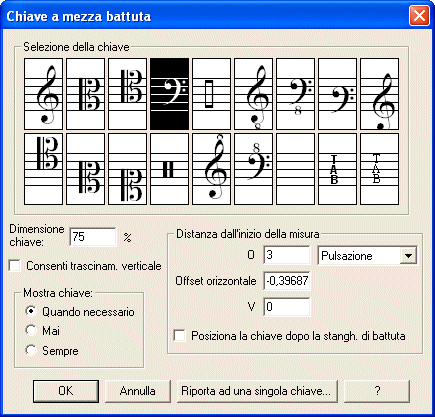
![]() . Fate Ctrl-click sulla maniglia della chiave riposizionabile (oppure cliccate sulla maniglia e premete enter). Potete anche selezionare la maniglia della chiave cliccando con il pulsante destro del mouse e scegliere Modifica la definizione della chiave dal menu contestuale che apparirà.
. Fate Ctrl-click sulla maniglia della chiave riposizionabile (oppure cliccate sulla maniglia e premete enter). Potete anche selezionare la maniglia della chiave cliccando con il pulsante destro del mouse e scegliere Modifica la definizione della chiave dal menu contestuale che apparirà.